通过“视口画布笔刷图像”对话框,可以使用“笔刷图像”功能选择要用来绘制的图像和遮罩。
界面
在此对话框中,可以从所提供的图像和遮罩中或从您定义的任意数量的自定义笔刷中进行选择。
此对话框包含一行预设颜色笔刷、一行预设遮罩图像、一列自定义贴图(可以将自己的图像用作笔刷图像),以及用于管理贴图的两个按钮。要查看任意笔刷图像的名称,将鼠标悬停在其缩略图上即可。
要将贴图用作笔刷图像,可单击其缩略图;该贴图将替换您在“笔刷图像”卷展栏上所单击缩略图的贴图,并且“笔刷图像”对话框将关闭。
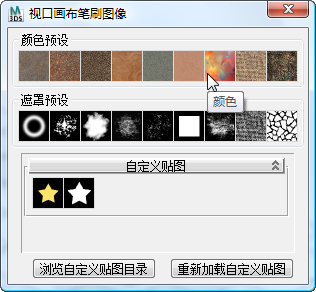
- 颜色预设
-
选择要用于绘制的颜色图像。预设值是固定的;要使用自己的笔刷,请参见下面的“自定义贴图”。
- 遮罩预设
-
选择要用于绘制的遮罩图像。遮罩图像基于遮罩图像中每像素的亮度设置不透明度。白色区域完全不透明(应用下层笔刷图像的全部颜色);黑色区域完全透明(不应用绘制),灰色区域使用前二者之间的透明度。因此,假如在黑色背景上使用白色方形的遮罩预设,会将默认的圆形笔刷轮廓转化为方形。
预设值是固定的;要使用自己的遮罩,请参见下面的“自定义贴图”。
- 自定义贴图
-
列出了自定义笔刷图像。包括两个自定义笔刷图像:黑色背景上的黄色星形和星形的遮罩。
要创建自定义笔刷,可在绘制程序中创建方形图像。或者,要创建自定义遮罩图像,可创建黑白图像(白色透明,灰度明暗处理生成透明度,黑色完全不透明)。将图像另存为 TIFF 格式的图像文件,存储位置为单击“浏览自定义贴图目录”按钮时打开的文件夹。在您下次打开“笔刷选择”对话框或单击“重新加载自定义贴图”后,该新笔刷将显示在“自定义贴图”列表中。
提示: 笔刷图像和遮罩之间没有内在的不同;只是“视口画布”对它们的使用方式不同而已。可以将灰度图像用作笔刷,或将颜色图像用作遮罩。在后一种情况中,“视口画布”仅将图像中的“值(亮度)”信息用于遮罩目的。 - 浏览自定义贴图目录
-
打开设置为保留自定义贴图的磁盘目录的文件对话框。您无法更改该位置,但可以使用此对话框将自己的文件复制到自定义贴图目录、复制或删除文件,或任何其他标准文件功能。
- 重新加载自定义贴图
-
添加或删除自定义贴图文件之后,单击此按钮可更新“自定义贴图”列表。